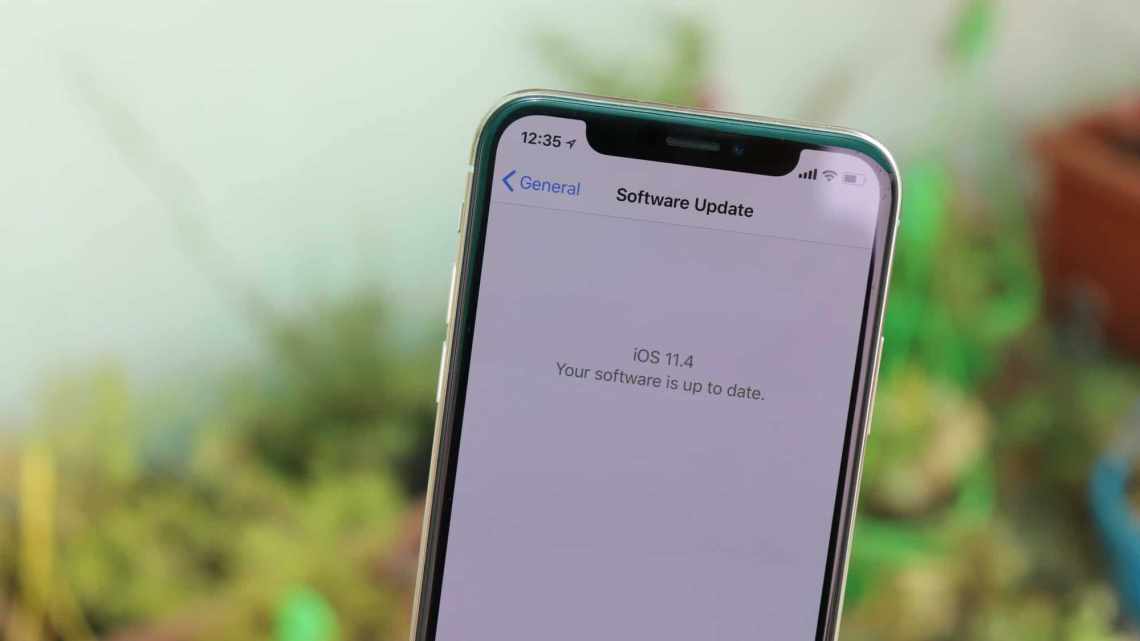Деякі користувачі, які оновили свої пристрої до iOS 11, пишуть про те, що їх iPhone і iPad стали працювати повільніше або взагалі не справляються з базовими завданнями як запуск і справна робота додатків. Якщо вам знайоме це відчуття, то можете спробувати різні способи прискорити iOS 11, про які ми розповімо нижче.
- Як прискорити роботу iOS 11 на iPhone і iPad
- 1: Встановіть останні доступні версії iOS і програм
- 2: Щойно встановили iOS 11? Трохи зачекайте
- 3: Вимкніть оновлення контенту
- 4: Вимкніть пропозиції Siri
- 5: Примусово перезавантажити пристрій
- 6: Встановіть прості шпалери
- 7: Увімкніть зменшення руху
- 8: Увімкніть Зниження прозорості
- 9: Звільніть більше пам'яті
- 10: Скиньте налаштування iOS
- 11: Зробіть копію і відновіть з неї iOS
- Чи можна відкотитися з iOS 11 до iOS 10?
Багато з цих способів допоможуть не тільки прискорити пристрій, але і заощадити заряд батареї.
Як прискорити роботу iOS 11 на iPhone і iPad
Ми розглянемо різні способи, перші два з яких варто виконати в першу чергу, а інші можна пробувати в будь-якому порядку.
1: Встановіть останні доступні версії iOS і програм
Для початку потрібно оновити ПЗ і всі свої додатки. Можливо, проблема в самій системі, і її баги були виправлені в оновленні, яке у вас ще не встановлено.
Щоб встановити доступні оновлення iOS 11 (як iOS 11.0.2, iOS 11.1, тощо):
- Відкрийте пункт меню Параметри > Загальні > Оновлення ПЗ > Звантажити і встановити оновлення iOS
Щоб оновити програми:
- Відкрийте App Store і зайдіть на вкладку Оновлення. Тут ви можете встановити всі доступні оновлення.
2: Щойно встановили iOS 11? Трохи зачекайте
Якщо ви тільки що встановили iOS 11, і пристрій став працювати повільніше, можете просто трохи почекати. Великі оновлення уповільнюють роботу пристроїв, оскільки iOS треба переналаштувати все під Пошук, Siri, Фото та інші фонові завдання. Процес налаштування може сповільнити роботу всієї системи.
Найкраще почекати пару днів і взагалі не чіпати пристрій без необхідності. Зазвичай через два дні пристрій починає працювати нормально або навіть краще, ніж раніше. Це рішення допоможе виправити і проблеми з батареєю.
3: Вимкніть оновлення контенту
Функція Оновлення контенту дозволяє програмам оновлюватися самостійно. Вона покращує роботу в режимі мультизадачності, але уповільнює систему. Функцію легко вимкнути, і більшість користувачів навіть не помітять різниці в роботі додатків.
- Відкрийте пункт меню Параметри > Загальні > Оновлення контенту > Викл.
4: Вимкніть пропозиції Siri
Роботу Пошуку і Повідомлень можна прискорити, відключивши пропозиції Siri.
- Відкрийте «Параметри» > «Siri» та «Пошук» > «Пропозиції у Пошуку та Речення» та вимкніть обидві функції.
5: Примусово перезавантажити пристрій
Іноді робота пристрою може поліпшити примусове перезавантаження, особливо якщо його уповільнює якийсь фоновий процес.
Для більшості моделей iPhone і iPad для цього потрібно затиснути кнопку включення і кнопку Home, поки не з'явиться логотип Apple на екрані.
На iPhone 7 і iPhone 7 Plus потрібно затиснути кнопку зменшення гучності і кнопку включення до появи логотипу.
Після цього потрібно просто почекати, поки пристрій включиться.
6: Встановіть прості шпалери
Використання однотонних шпалер маленького розміру також може допомогти прискорити пристрій. Вони вимагають менше пам'яті, відповідно, системі легше їх завантажувати.
- Відкрийте меню «Параметри» > «Шпалери» > «і виберіть нудне однотонне зображення маленького розміру».
Головний екран буде виглядати не дуже (або навпаки, залежно від вашого смаку), але пристрій може почати працювати швидше. Ви можете використовувати маленькі сірі шпалери нижче або знайти свої схожі.
7: Увімкніть зменшення руху
iOS використовує безліч візуальних ефектів, які здорово виглядають, але навантажують систему. Відключивши ці ефекти, можна поліпшити роботу пристрою.
- Відкрийте Параметри > Загальні > Універсальний доступ > Зменшення руху та увімкніть перемикач.
* Функцію автовідтворення ефектів повідомлень краще вимкнути, оскільки вони теж можуть уповільнювати систему.
Якщо ви увімкнете функцію, ефекти відкриття і закриття програм будуть замінені більш простою анімацією.
8: Увімкніть Зниження прозорості
iOS повна ефектів розмиття і прозорості в пункті Управління, в Центрі повідомлень тощо. Вони добре виглядають, але уповільнюють систему. Ці ефекти можна вимкнути.
- Відкрийте Параметри > Загальні > Універсальний доступ > Збільшення контрасту > Зниження прозорості та увімкніть перемикач.
З цією функцією дисплей виглядатиме не так красиво, але пристрій стане працювати швидше.
9: Звільніть більше пам'яті
Чим більше на пристрої вільної пам'яті, тим швидше він буде працювати. В ідеалі потрібно мати 10% або більше вільної пам'яті. Якщо у вас пристрій з 32Гб пам'яті, то вам потрібно звільнити як мінімум 3Гб. Це потрібно для того, щоб залишалося місце для кешу, оновлення додатків і самої системи.
- Відкрийте пункт меню Параметри > Загальні > Сховище (або Сховище iPhone/iPad).
Ви можете послідувати запропонованим рекомендаціям або вручну видалити невикористовувані програми.
Це важливий пункт, оскільки, коли на iPhone або iPad закінчується пам'ять, сповільнюється і їх робота. Можуть виникнути проблеми з отриманням електронних листів, видаленням даних і т. п. Намагайтеся завжди мати трохи вільної пам'яті.
10: Скиньте налаштування iOS
У деяких випадках прискорити пристрій може скидання налаштувань. Зауважте, що після цього вам доведеться заново налаштовувати кожен пункт у налаштуваннях.
- Відкрийте пункт меню Параметри > Загальні > Скинути всі параметри.
11: Зробіть копію і відновіть з неї iOS
Популярний спосіб виправити проблеми з системою - зробити резервну копію пристрою через iTunes або iCloud, а потім відновити з неї iOS. Це може виправити проблеми з роботою пристрою. Часто Apple пропонує саме це рішення, коли користувачі звертаються до неї за допомогою.
Ви можете зберегти копію в iTunes, iCloud, або скрізь відразу. Після цього під'єднайте пристрій до комп'ютера, запустіть iTunes і виберіть «Відновити * пристрій *». Відновитися можна і на самому пристрої, вибравши iCloud або iTunes.
Деякі користувачі воліють налаштувати пристрій як новий. При цьому втрачаються всі дані, зображення, фотографії, нотатки, програми, контакти тощо. Саме тому краще відновлювати пристрій з копії.
Чи можна відкотитися з iOS 11 до iOS 10?
Деякі взагалі вирішують відкотитися до попередньої версії системи.
Раніше це було можливо, але нещодавно Apple перестала підписувати прошивку iOS 10.3.3.